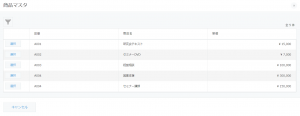船井デジタル道場
入力作業の効率化!『AND関数,OR関数,NOT関数』の設定方法と使用例をご紹介!
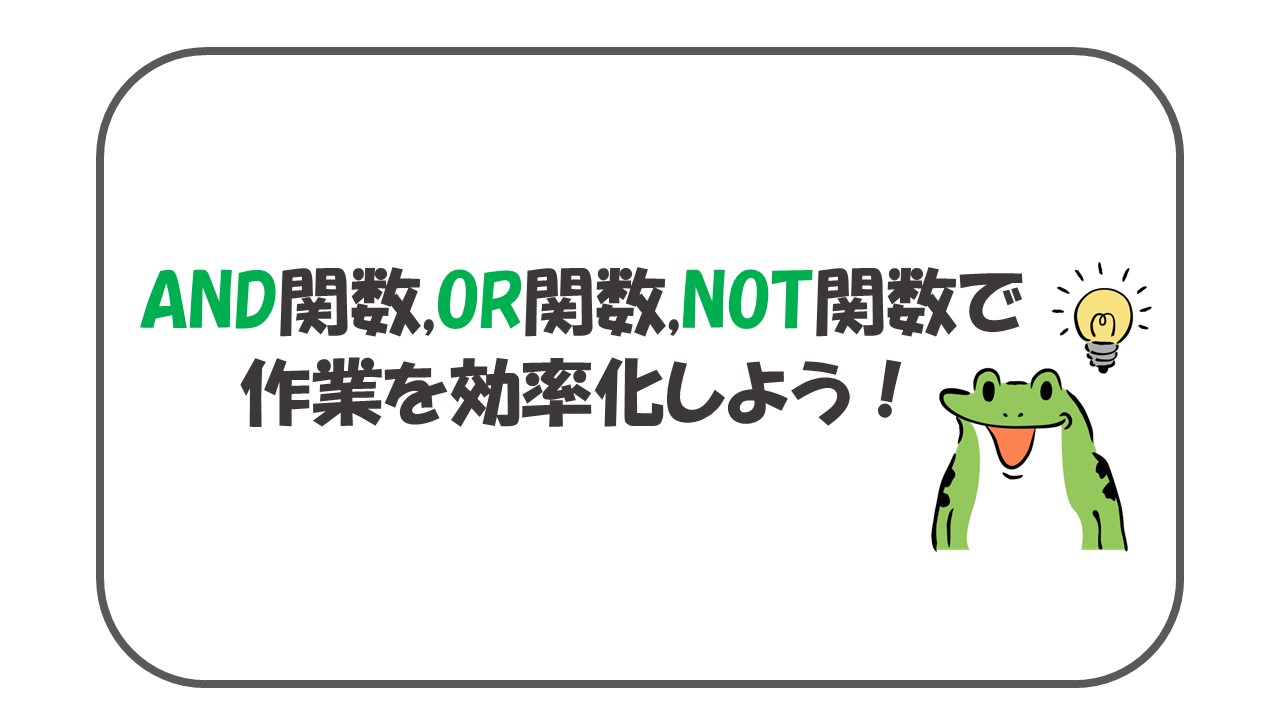

こんにちは!はるです!
船井総合研究所で船井ファストシステム(kintoneの業種別アプリパック)の導入やカスタマーサクセスのお仕事をしています!
このデジタル道場では、「kintoneで業務をもっと効率化させたい!」といった方に役立つ記事を多数掲載しています。
kintoneで何かお困りでしたらぜひご覧ください!

今回は『AND関数,OR関数,NOT関数』の設定方法と使用例についてお伝えします。
IF関数と組み合わせて使用することで「複数の条件に合うかを判断して値を自動で入力する!」といったことが可能になります!
顧客管理や売上管理など、日々の業務でkintoneを使用する機会は多いですよね。
その日々の入力作業で、

『Excelのように関数を使って入力作業を効率化できないかな』
『値を入力したら自動で条件に合うかを判断して○○って出るようにならないかな』
などと感じたことはありませんか?
実はそれ、IF関数とAND関数,OR関数,NOT関数を組み合わせることで実現できます!
IF関数についてはこちら
『AND関数』とは
『AND関数』とは、『なおかつ』を意味する関数です。
複数の条件を設定した際に、すべての条件に当てはまっていれば真と返し、一つでも条件と違っている場合は偽と返す関数です。
例えば、国語が80点以上 かつ、算数が80点以上であれば合格、どちらかが80点未満であれば不合格と返す。といったイメージです。
IF関数と組み合わせた計算式は以下の通りです。

AND関数の使用例
下記の条件で関数を設定してみましょう!
条件1:来店履歴なし
条件2:契約金額30,000円以上
来店履歴なし かつ 契約金額30,000円以上なら『初回割引あり』
ひとつでも条件と違う場合は『初回割引なし』と返す。
用意するフィールドは下記の通りです。
- 来店履歴:ドロップダウンフィールド / 選択肢:来店履歴あり,来店履歴なし
- 契約金額:数値フィールド
- 結果表示欄(割引):文字列(1行)フィールド
文字列(1行)フィールドの自動計算するにチェックを入れた後、下記の条件式を入力すると完成です!
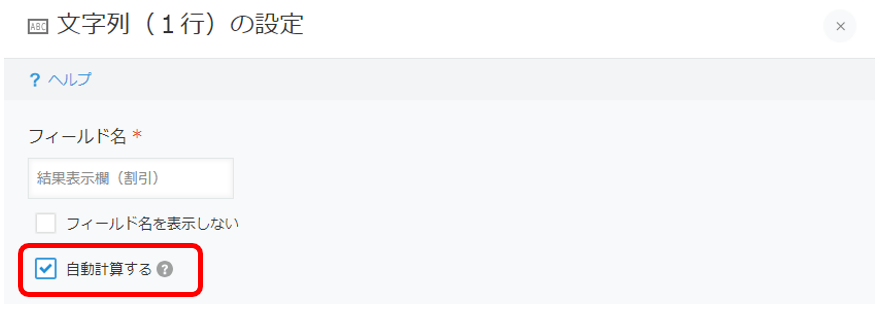
※コピーする際は下記をご利用ください
IF(AND(来店履歴="来店履歴なし",契約金額>=30000),"初回割引あり","初回割引なし") →来店履歴なし かつ 契約金額30,000円以上なら『初回割引あり』
ひとつでも条件と違う場合は『初回割引なし』と返す。という意味の式です!
※表示したい文字列は””(ダブルクォーテーション)で囲みます。
→””(ダブルクォーテーション)とは、囲んだ文字や数字を文字列として表示したり、計算式などで条件に
組み込みたい文字列を指定するための記号です。
””(ダブルクォーテーション)なしで入力された文字がある場合にはエラーが発生しますので、
表示する文字や条件に指定する文字は必ず””(ダブルクォーテーション)で囲むようにしましょう!
下記の通りに動作すれば成功です!
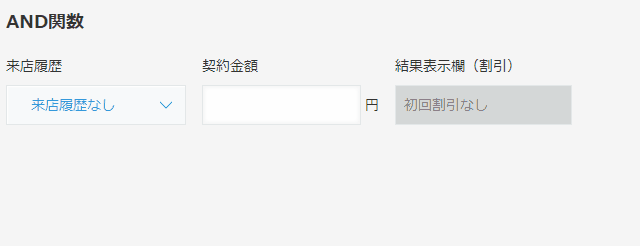
『OR関数』とは
『OR関数』とは、『もしくは』を意味する関数です。
複数の条件がある際に、その中のどれか1つが合っていれば真と返し、条件にすべて違う場合は偽と返す関数です。
例えば、国語が80点以上 もしくは、算数が80点以上、(どちらか一方が80点以上)なら合格、どちらも80点未満であれば不合格と返す。といったイメージです。
IF関数と組み合わせた計算式は以下の通りです。

OR関数の使用例
下記の条件で関数を設定してみましょう!
条件1:年齢 25歳以下
条件2:職業区分 学生
25歳以下、もしくは職業区分が学生なら『学割適用』
条件にひとつも当てはまらなければ『学割なし』と返す。
用意するフィールドは下記の通りです。
- 年齢:数値フィールド
- 職業区分:ドロップダウンフィールド / 選択肢:学生,社会人,その他
- 結果表示欄(学割):文字列(1行)フィールド
文字列(1行)フィールドの自動計算するにチェックを入れた後、以下の条件式を入力すると完成です!
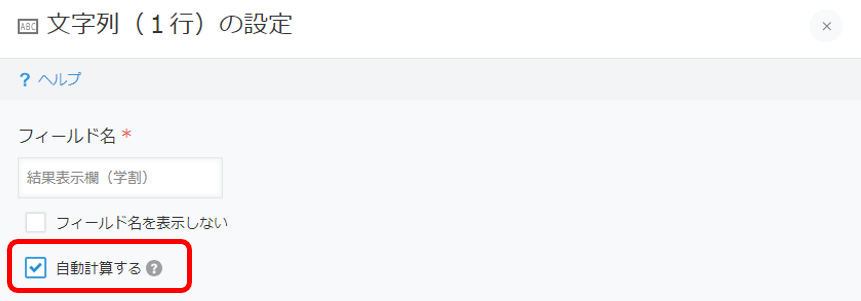
※コピーする際は下記をご利用ください
IF(OR(年齢<=25,職業区分="学生"),"学割あり","学割なし")→25歳以下、もしくは職業区分が学生なら『学割適用』
条件にひとつも当てはまらなければ『学割なし』と返す。という意味の式です!
※表示したい文字列は””(ダブルクォーテーション)で囲みます。
→””(ダブルクォーテーション)とは、囲んだ文字や数字を文字列として表示したり、計算式などで条件に
組み込みたい文字列を指定するための記号です。
””(ダブルクォーテーション)なしで入力された文字がある場合にはエラーが発生しますので、
表示する文字や条件に指定する文字は必ず””(ダブルクォーテーション)で囲むようにしましょう!
下記の通りに動作すれば成功です!
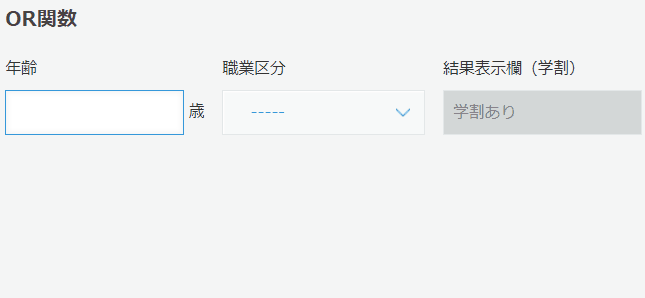
『NOT関数』とは
『NOT関数』とは、『○○でなければ』を意味する関数です。
条件に当てはまる場合は偽と返し、条件に当てはまらない場合は真と返します。
少しイメージがつかみづらいので実際の使用例と設定を見てみましょう!
IF関数と組み合わせた計算式は以下の通りです。

NOT関数の使用例
下記の条件で関数を設定してみましょう!
日付が入っていなければ、『連絡お願いします!』と表示し、
日付が入っていれば、『連絡済です!』と表示する。
用意するフィールドは下記の通りです。
- 連絡日付:日付フィールド
- フォロー連絡:文字列(1行)フィールド
文字列(1行)フィールドの自動計算するにチェックを入れた後、下記の条件式を入力すると完成です!
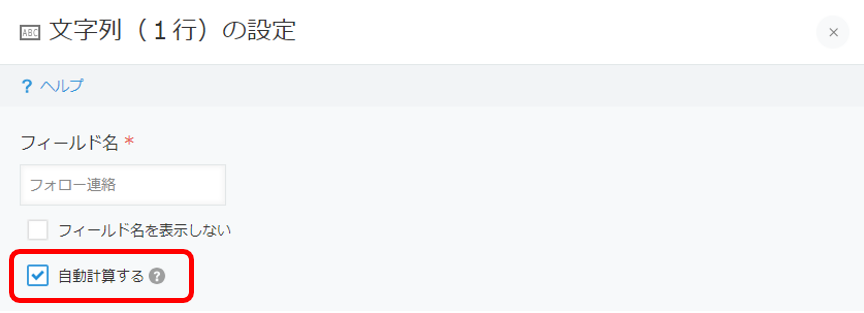
※コピーする際は下記をご利用ください
IF(NOT(連絡日付=""),"連絡済です!","連絡お願いします!")→日付が入っていなければ、『連絡お願いします!』と表示し、
日付が入っていれば、『連絡済です!』と表示する。という意味の式です!
※表示したい文字列は””(ダブルクォーテーション)で囲みます。
→””(ダブルクォーテーション)とは、囲んだ文字や数字を文字列として表示したり、計算式などで条件に
組み込みたい文字列を指定するための記号です。
””(ダブルクォーテーション)なしで入力された文字がある場合にはエラーが発生しますので、
表示する文字や条件に指定する文字は必ず””(ダブルクォーテーション)で囲むようにしましょう!
下記の通りに動作すれば成功です!
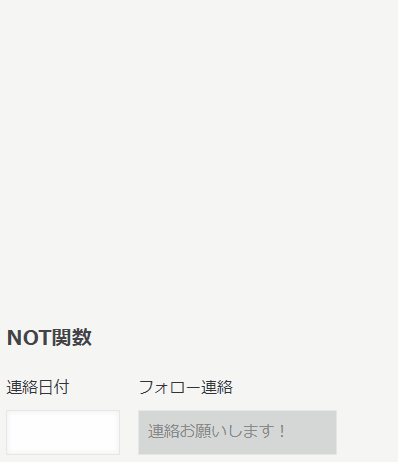
最後に
今回の記事はいかがでしたか?
「条件に合った値を自動で算出、表示したい!」という方におすすめの機能でした!
自由にカスタマイズして幅広い業務に活かせる点が魅力ですね!
是非活用してみてください!
1人では設定が難しいかも…と思われる方もいらっしゃるかもしれません。
船井ファストシステムをご契約の企業様は、オンラインサポート(チャットもしくはWEBミーティング)にて
ご相談を受け付けておりますので、ぜひご活用ください!